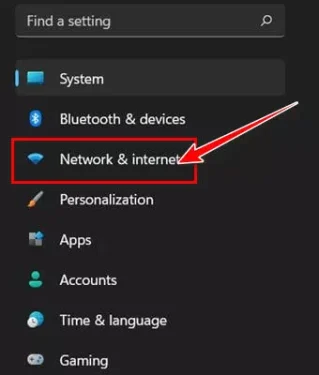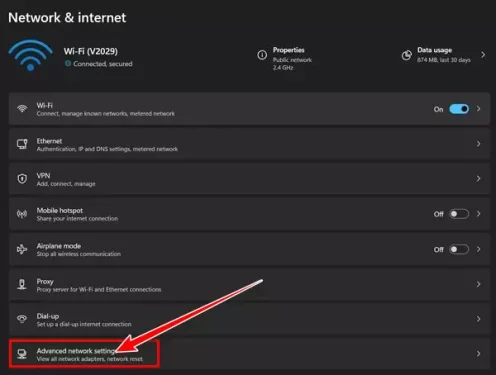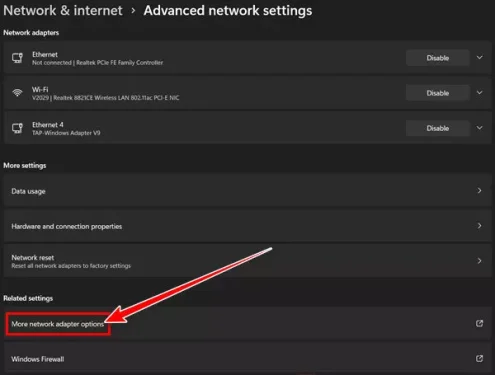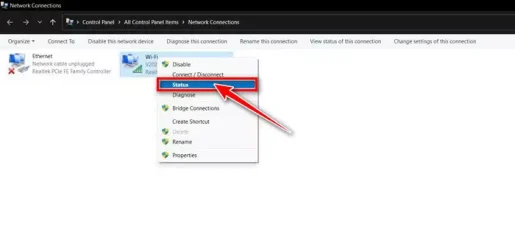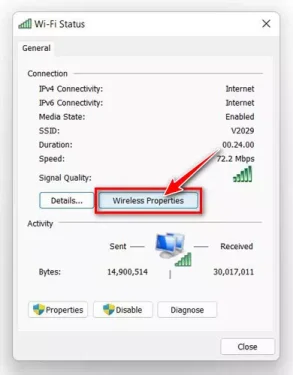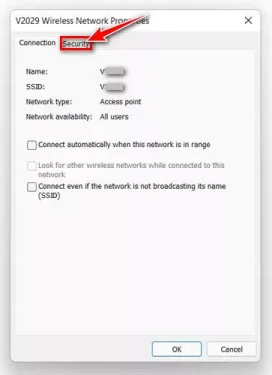Zde je návod, jak zobrazit heslo Wi-Fi nebo v angličtině: Wi-Fi V operačním systému Windows 11 krok za krokem.
Jakmile je počítač se systémem Windows připojen k síti Wi-Fi, heslo sítě se automaticky uloží do zařízení. To je jediný důvod, proč nemusíte zadávat heslo pokaždé, když se připojujete ke staré Wi-Fi síti.
Když je váš počítač se systémem Windows 11 připojen k síti Wi-Fi, systém Windows 11 automaticky vytvoří a uloží nový profil Wi-Fi. Zahrnuje také profil, který systém Windows 11 vytvoří pro síť Wi-Fi, heslo a další informace a podrobnosti o síti Wi-Fi. Wi-Fi.
Pokud jste tedy zapomněli heslo WiFi sítě, ke které jste se připojili, můžete jej snadno obnovit. Stejně tak je velmi snadné zobrazit heslo aktuálně připojené Wi-Fi sítě ve Windows 11.
Pokud tedy hledáte způsoby, jak zobrazit hesla Wi-Fi v systému Windows 11, pak v tomto článku čtete toho správného průvodce, podělíme se s vámi o podrobného průvodce, jak zobrazit a zobrazit Hesla Wi-Fi ve Windows 11. Pojďme to zjistit.
Kroky k zobrazení hesla Wi-Fi v systému Windows 11
Při tomto způsobu použijeme volbu Síť a internet pro zobrazení hesla aktuálně připojené WiFi sítě. Postupujte tedy podle těchto jednoduchých kroků níže.
- Klikněte na tlačítko nabídky nabídka Start (Home) ve Windows a poté vyberte (Nastavení) dosáhnout Nastavení.
Nastavení - Poté v aplikaci Nastavení klepněte na (Síť a internet) pro přístup k možnosti Síť a internet.
Síť a internet - Poté v pravém podokně klikněte na (Pokročilé nastavení sítě) což znamená Možnost pokročilého nastavení sítě.
Pokročilé nastavení sítě - pak dovnitř Pokročilá nastavení sítě , Klikněte na (Více možností síťového adaptéru) což znamená Více možností síťového adaptéru kterou najdete pod (Související Nastavení) což znamená Související nastavení.
Více možností síťového adaptéru - Toto se otevře (Síťová připojení) což znamená Možnost připojení k síti. Poté klikněte pravým tlačítkem na ikonu Wi-Fi a vyberte (Status) dosáhnout Postavení.
Status - udělat skrz stav wifi , Klikněte na (Bezdrátové Vlastnosti) což znamená Možnost bezdrátové funkce.
Bezdrátové Vlastnosti - ve variantě Vlastnosti bezdrátové sítě , klikněte na kartu (Bezpečnost) což znamená ochrana nebo bezpečnost.
Bezpečnost - pak v (Klíč zabezpečení sítě) což znamená Klíč zabezpečení sítě , Vyberte možnost (Zobrazit znaků) což znamená Ukázat postavy Chcete-li zobrazit heslo sítě Wi-Fi.
Zobrazit znaků
A takto můžete vidět hesla Wi-Fi ve Windows 11.
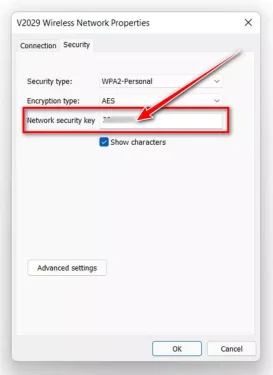
Také by vás mohlo zajímat:
- Změňte heslo wifi pro router
- Jak zjistit heslo k Wi-Fi v 5 krocích
- Nejlepší 10 aplikací pro zvýšení rychlosti internetu pro telefony Android
Doufáme, že výše uvedené kroky vám umožní naučit se snadno zobrazit hesla Wi-Fi v systému Windows 11. Podělte se s námi o svůj názor a zkušenost v komentářích.